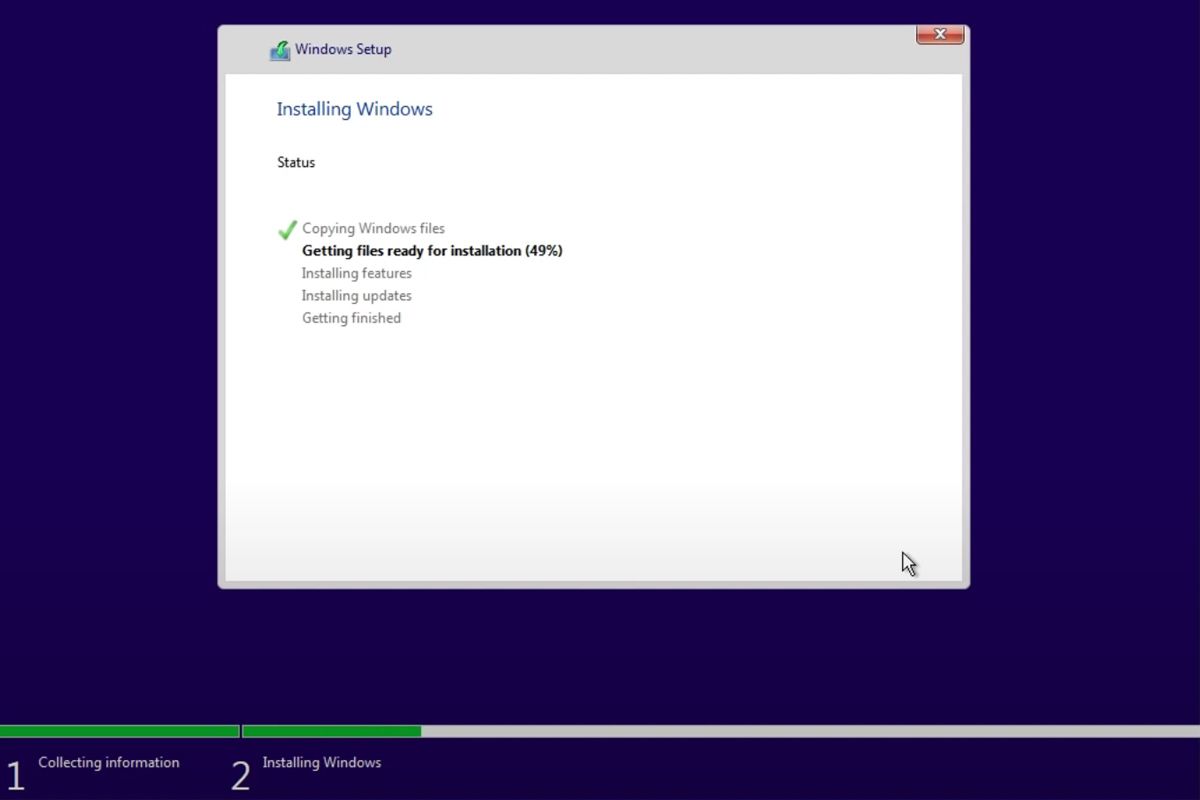Mitä tietää
- Tarvitset Windows-DVD- tai USB-aseman, johon on ladattu Windowsin ISO. Aseta se ja seuraa ohjeita.
- Käynnistä asennuslevyltäsi ja seuraa näytön ohjeita.
- Varmuuskopioi kaikki tärkeät tiedot, joita et halua menettää, varmuuden vuoksi.
Tämä opas opettaa, kuinka voit asentaa Windows 10:n uudelleen menettämättä tietojasi.
Varmuuskopioi ennen kuin aloitat
Ennen tehdasasetusten palauttamista tai Windows 10:n uudelleenasentamista on ensiarvoisen tärkeää, että varmuuskopioit tärkeät tietosi erilliseen asemaan tai verkkopilvipalveluun. Windows 10:n puhdas uudelleenasennus ei ole sama asia kuin tehdasasetusten palautus, jossa osa tiedoistasi säilyy. Poistat kaiken ja asennat Windowsin uudelleen alusta, joten kaikki, jota et varmuuskopioi, menetetään.
Suorita Windows 10:n puhdas asennus
Sinulla on oltava Windows 10:n asennusmedia, kuten USB-asema tai DVD, ja Windows 10:n sarjanumero tai luotava se. Vaihtoehtoisesti, jos olet aiemmin päivittänyt Windows 7:stä tai 8.1:stä, tarvitset sarjanumeron näitä asennuksia varten. Useimmat Windows-asennukset edellyttävät näytön ohjeiden noudattamista, mutta muutamia vaiheita on noudatettava.
-
Käynnistä tai käynnistä tietokone uudelleen ja aseta USB-asema tai DVD.
-
Valitse tietokoneesi käynnistysvalikosta USB- tai DVD-asema, josta haluat asentaa Windowsin uudelleen. Näin voit muuttaa Windowsin käynnistysjärjestystä, jos et ole varma.
-
Odota, että asennusprosessi alkaa. Se voi kestää jonkin aikaa riippuen levyn, suorittimen ja tallennusaseman nopeudesta. Kun saat mahdollisuuden, valitse Kieli† Aikaja näppäimistön kieli haluat käyttää. Valitse sitten Seuraava†
-
Valitse Asenna nyt†
-
Lue Microsoftin ohjelmistolisenssi läpi ja jos hyväksyt, valitse valintaruutu ja valitse Seuraava†
-
Sinua saatetaan pyytää antamaan lisenssi (tai tuoteavain).
-
Valitse Mukautettu: Asenna vain Windows (edistynyt)† Tämä on viimeinen mahdollisuus pysähtyä ja varmuuskopioida kaikki, mitä et ole tallentanut. Kun pääset tämän pisteen ohi, et voi palauttaa tietojasi helposti.
-
Kysy näytöltä Mihin haluat asentaa Windowsin, sinun pitäisi nähdä useita osioita. Valitse ne kaikki yksitellen ja valitse Poista†
-
Kun ne kaikki on poistettu, näet yhden lohkon Kohdistamaton tila† Valitse se ja valitse Muoto† Kun tämä on tehty, voit luoda oman haluamasi määrän osioita valitsemalla: Uusitai vain valitse Seuraava aloittaaksesi Windowsin asennuksen.
Windows aloittaa sitten asennuksen. Prosessi voi kestää jonkin aikaa tietokoneesi nopeudesta riippuen.
Kun se on valmis, sinua pyydetään vahvistamaan muutama kieliasetus ennen työpöydän käynnistämistä. Kun olet siellä, on hyvä idea päivittää Windows-ohjaimet. Jos Windowsia ei aktivoitu asennuksen aikana, sinun on ehkä tehtävä se nyt. Siirry kohtaan asetukset valikkoa painamalla Windows-näppäin+I ja näet näytön alareunassa linkin, joka auttaa sinua syöttämään avaimesi. Ohjeita aktivointiin on Windowsin aktivointioppaassa.